华为手机如何将照片和视频传输到电脑是许多华为手机用户经常遇到的问题,事实上这个过程非常简单和便捷。用户只需使用华为手机自带的数据线将手机连接到电脑上,然后选择传输文件模式,即可在电脑上浏览和管理手机中的照片和视频。这种方法不仅方便快捷,还可以避免使用第三方应用程序可能带来的安全风险。
华为手机如何将照片和视频传输到电脑
方法如下:
1.将华为手机通过数据线与电脑连接,之后,从顶部下拉进入通知栏。
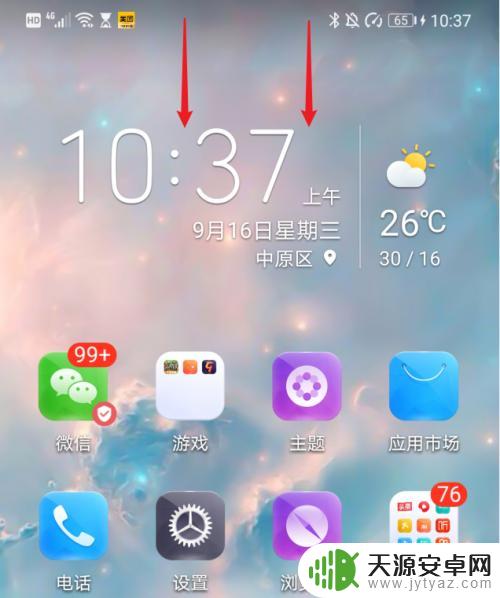
2.在通知界面,点击USB更多选项进入。
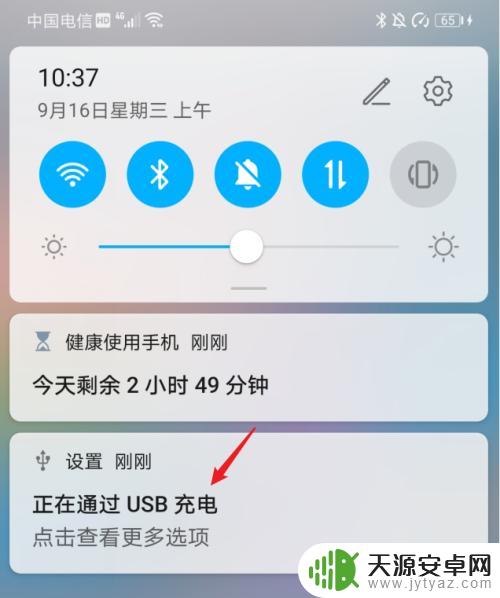
3.进入后,在USB连接方式下方,选择传输照片。
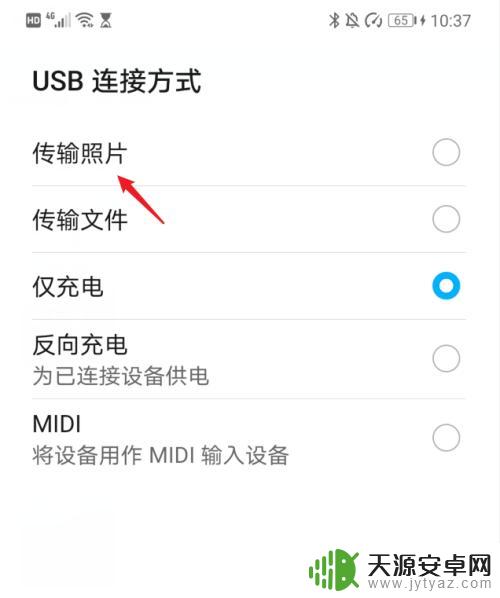
4.点击后,双击此电脑进入,选择手机设备名称。
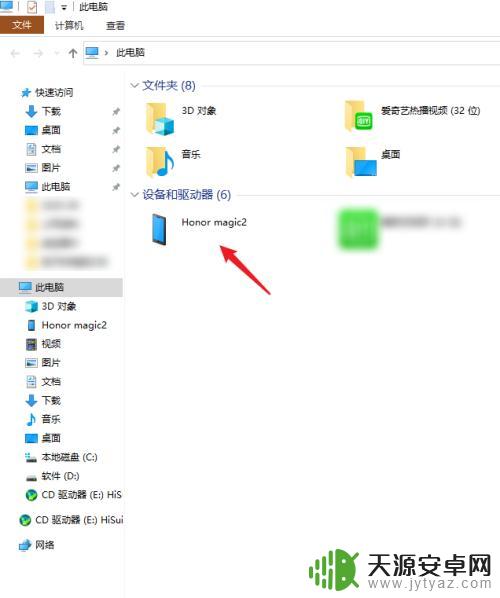
5.进入手机内部存储后,右键点击DCIM文件夹下的camera文件夹。将其复制。
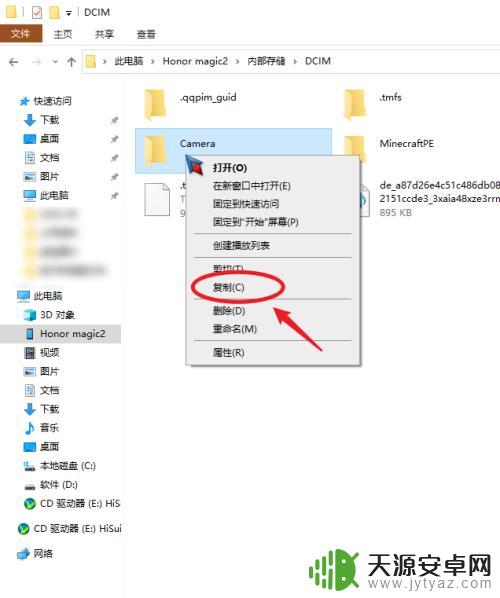
6.复制后,进入电脑其他的磁盘右键粘贴,等待导入进度完成即可。
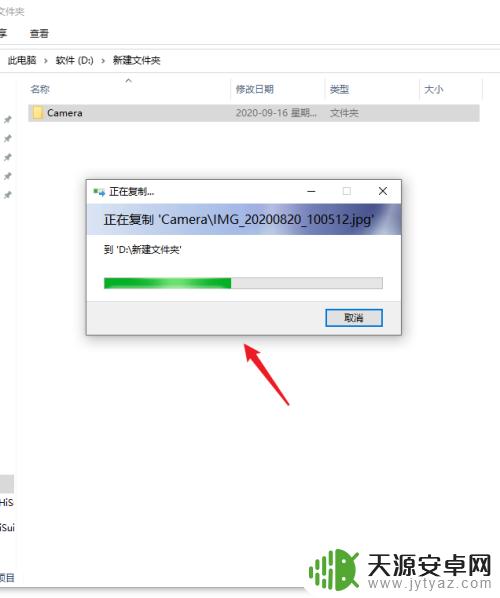
以上就是华为手机如何将照片传输到电脑的全部内容,如果你遇到这种情况,不妨根据以上方法来解决,希望对大家有所帮助。









